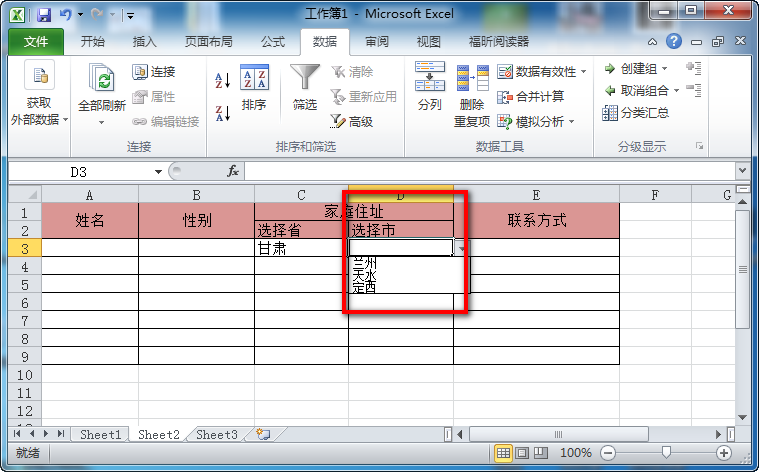在 Office 2010 中实现级联功能的详细步骤如下:
第一步,在 Sheet1 页建一个小表格,写一些关联的数据,如图。
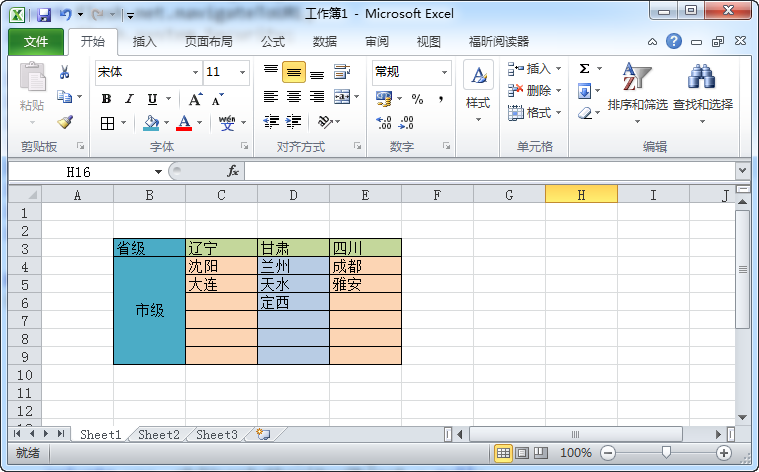
第二步,在 Sheet2 页中,先写一些测试数据,如图。

第三步,在 Sheet1 页中,选择红色框圈起来的部分,然后选择选项卡中的“公式”,点击根据所选内容创建,在弹出的小画面中取消“左侧”,选中“首行”,如图。
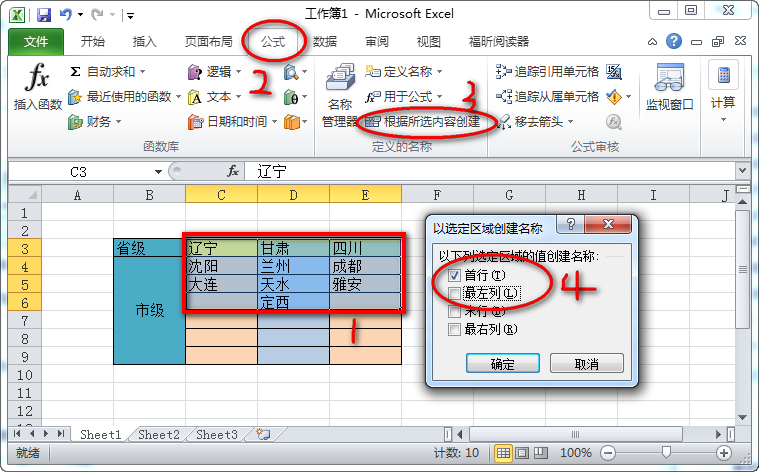
第四步,在 Sheet2 页中,按图中序号操作即可,如图。
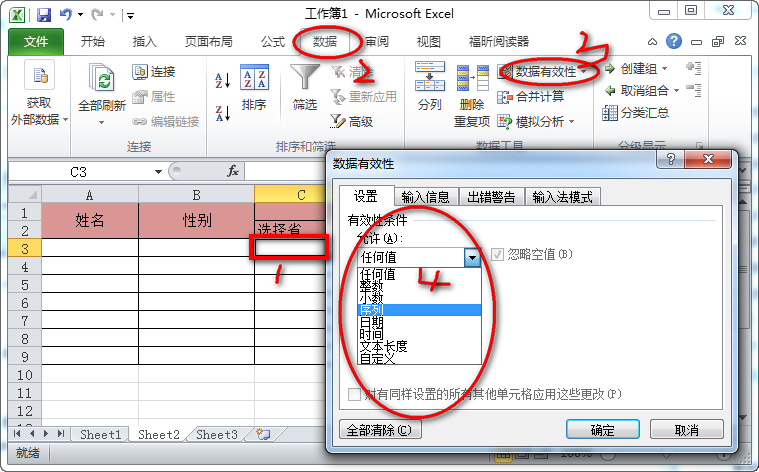
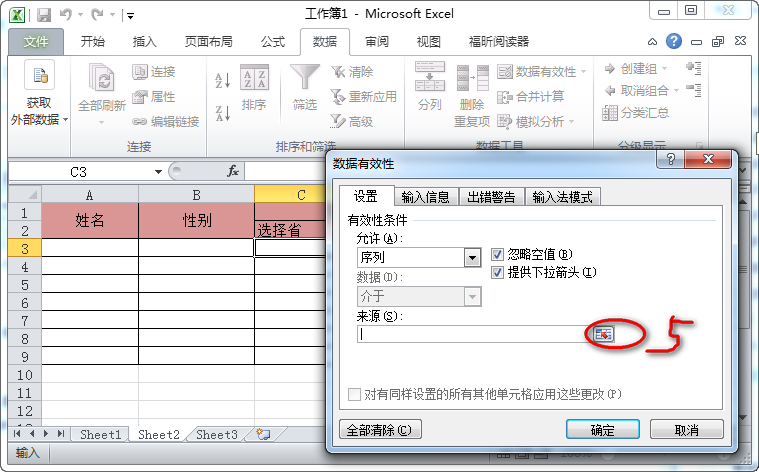
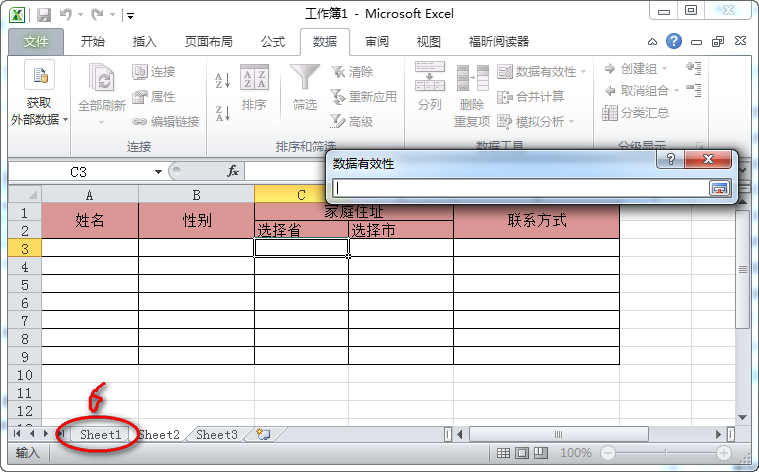
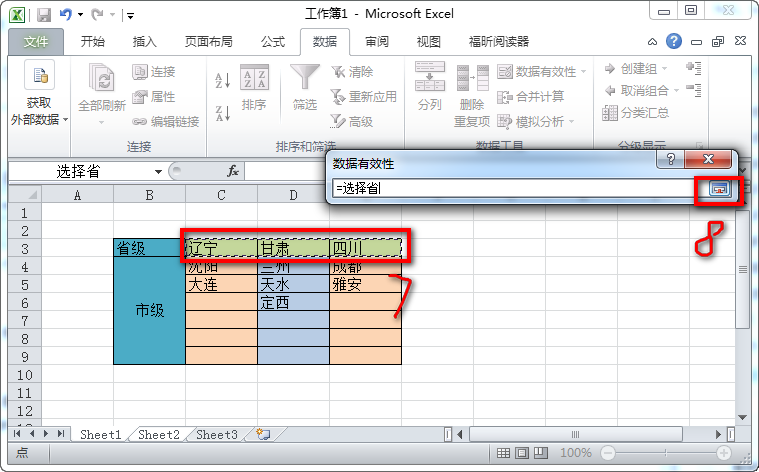
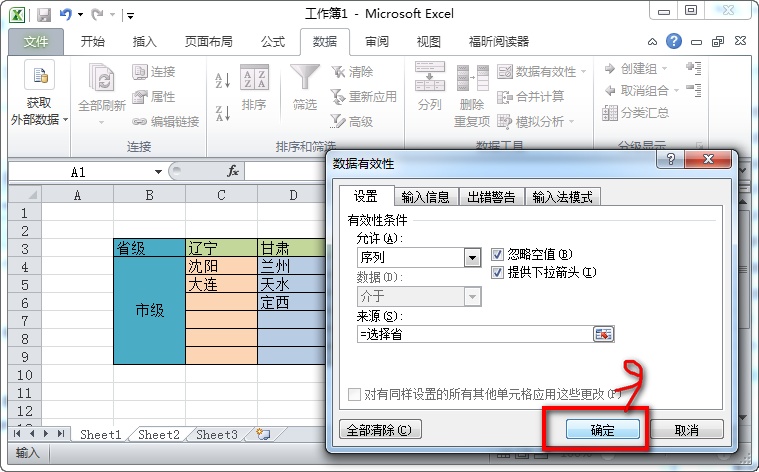
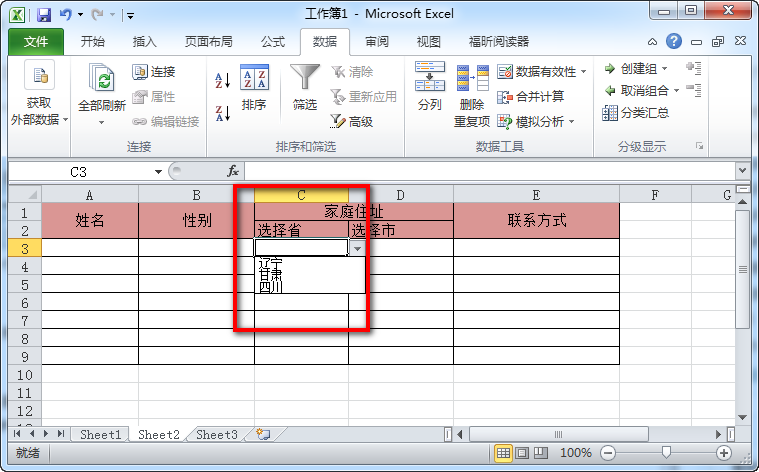
第五步,在 Sheet2 页中,按图中序号操作即可,需要在第 5 步输入一个公式 =INDIRECT(),如图。
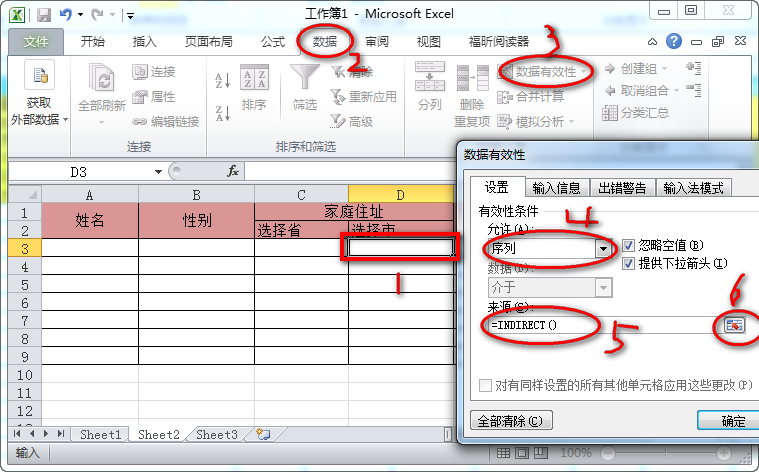
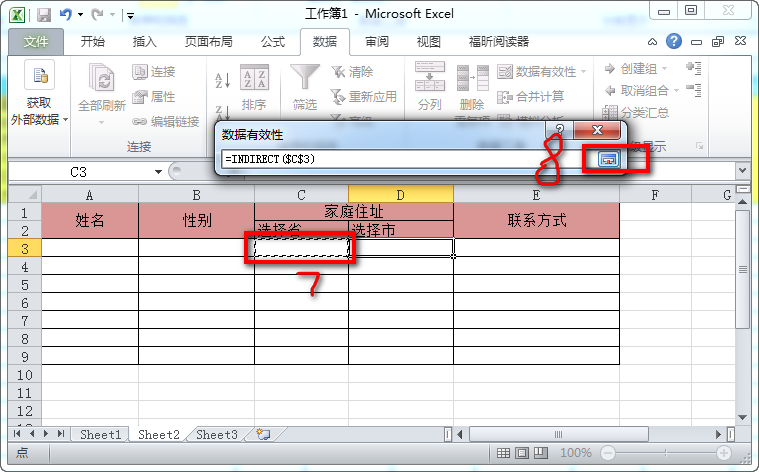
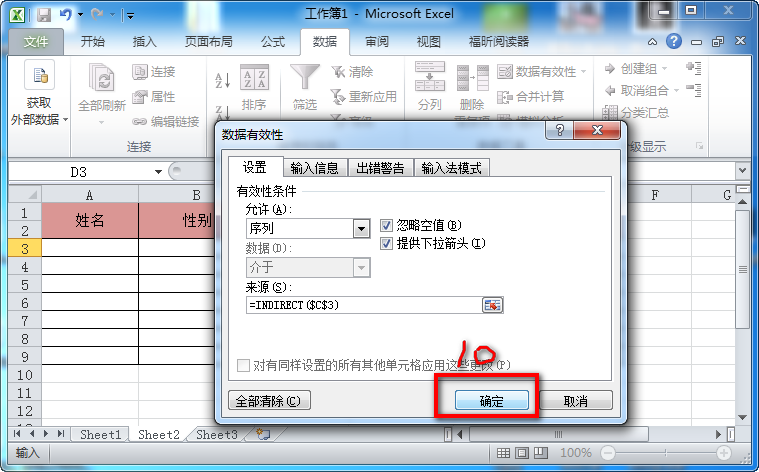
第六步,鼠标拖动,实现“省和市”下面的所有行都有刚刚设置的格式。


^^ 大功告成!Good Luck!